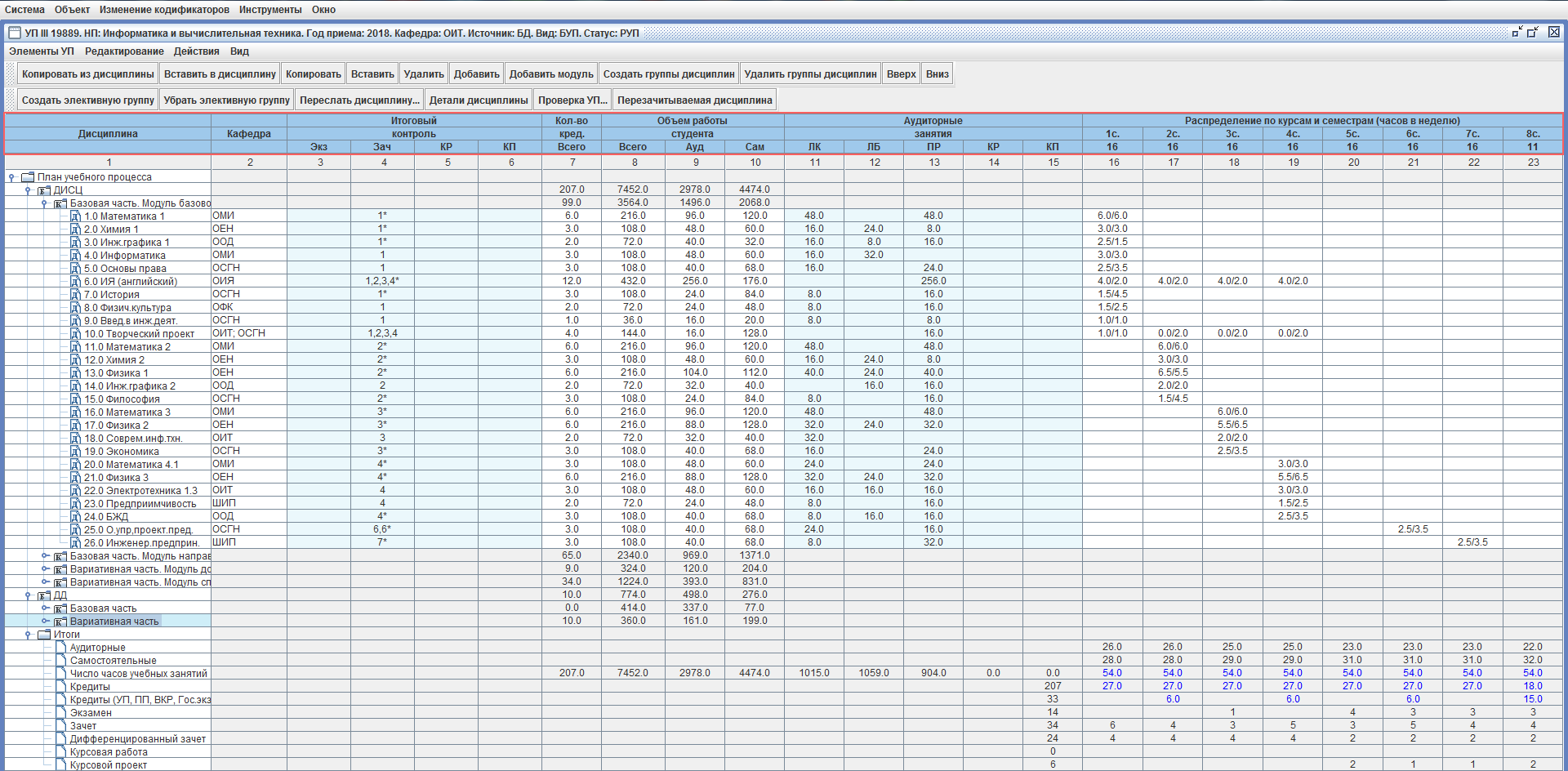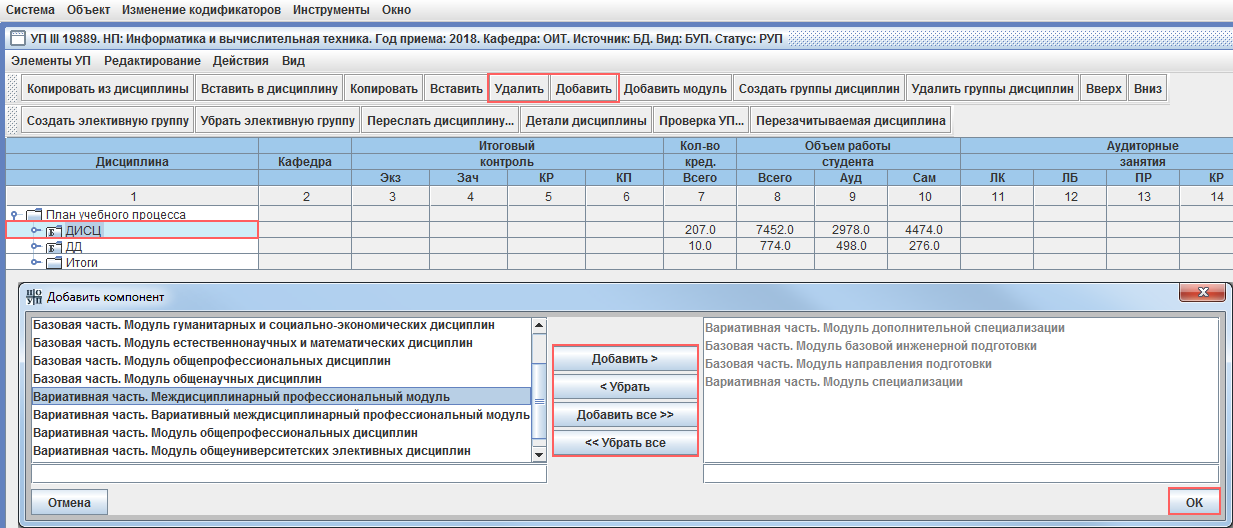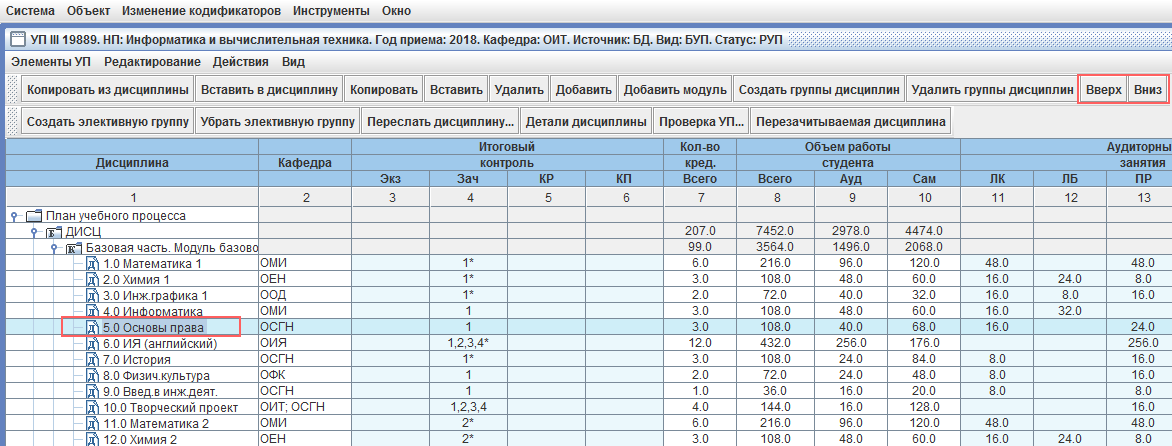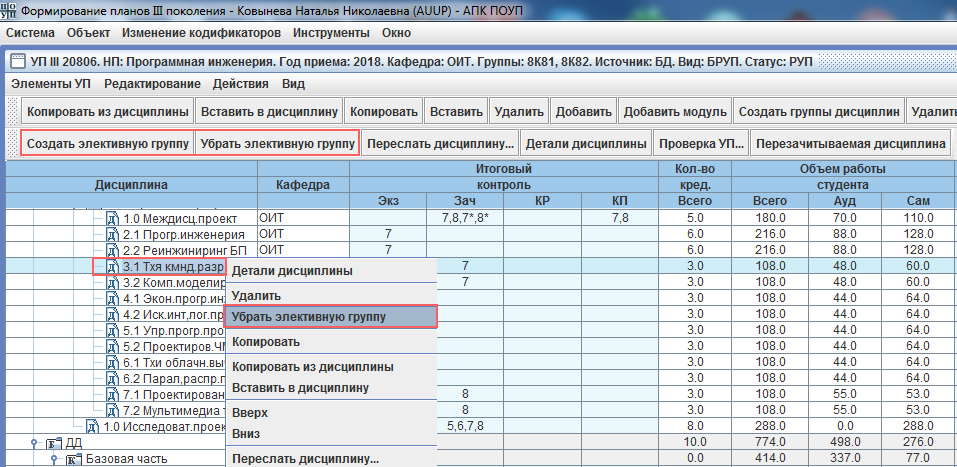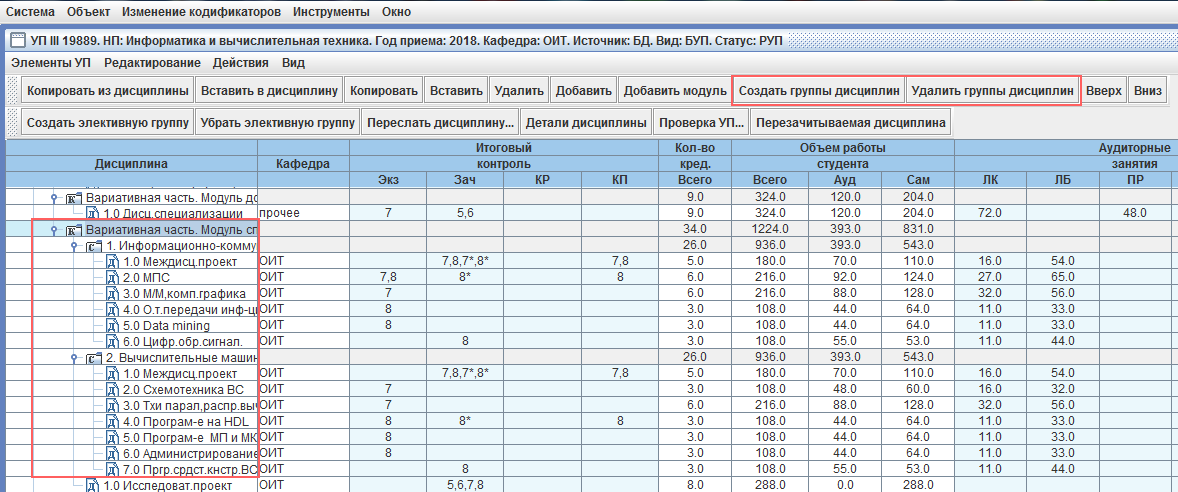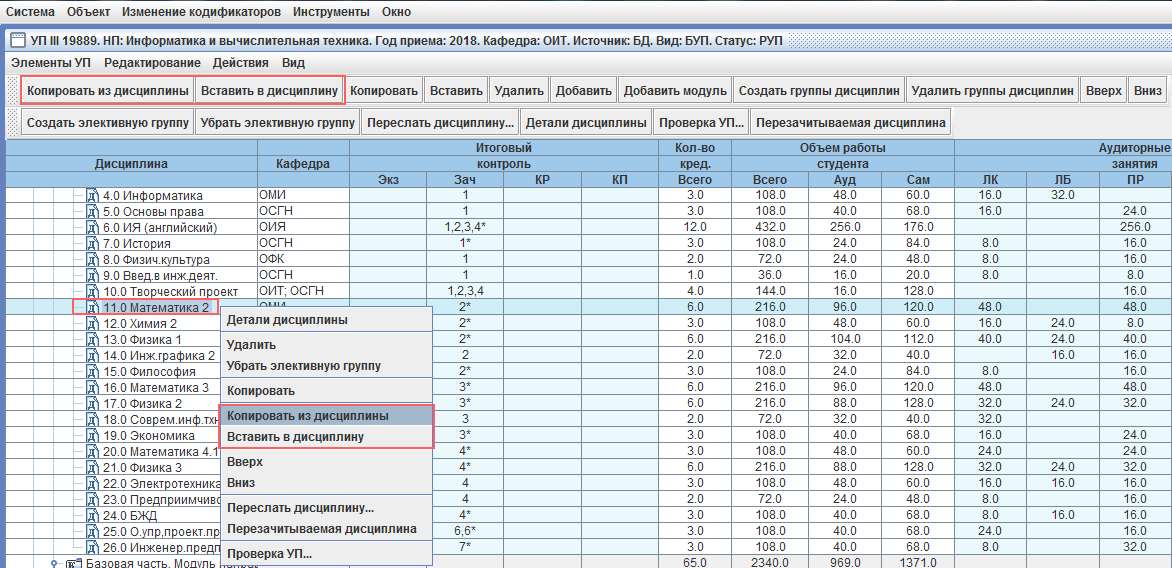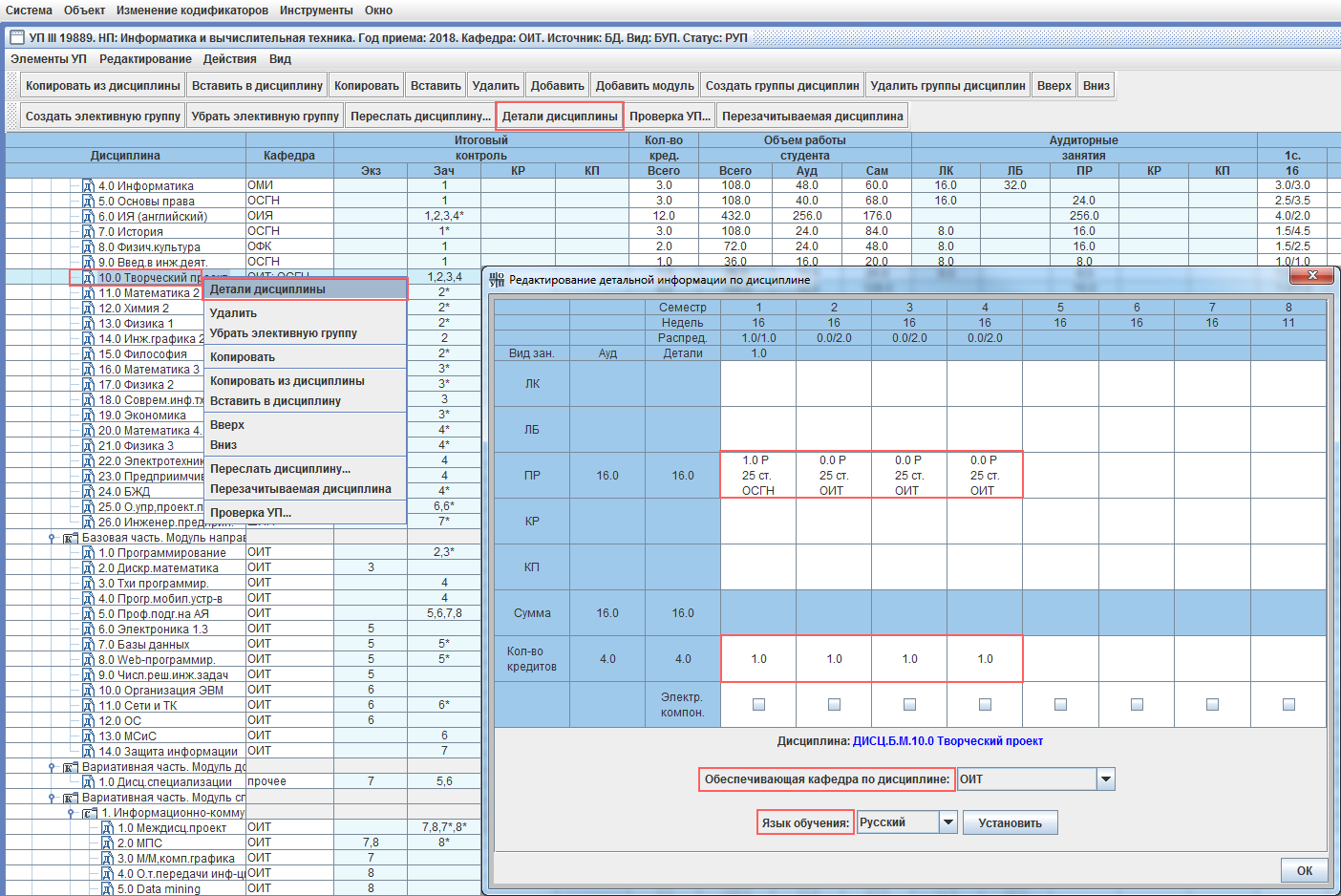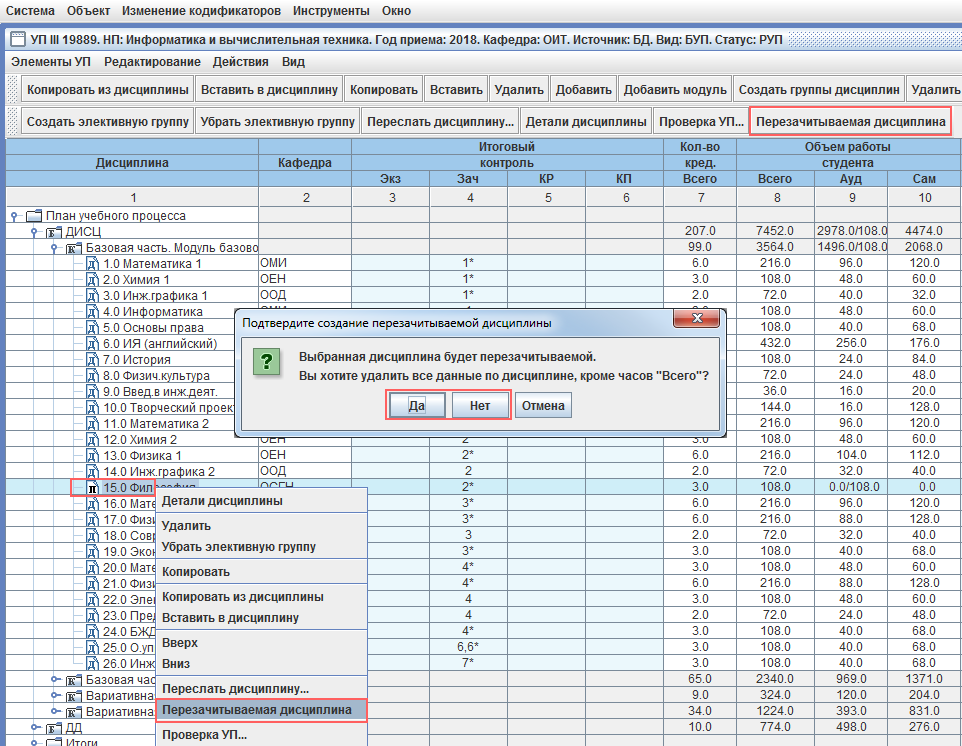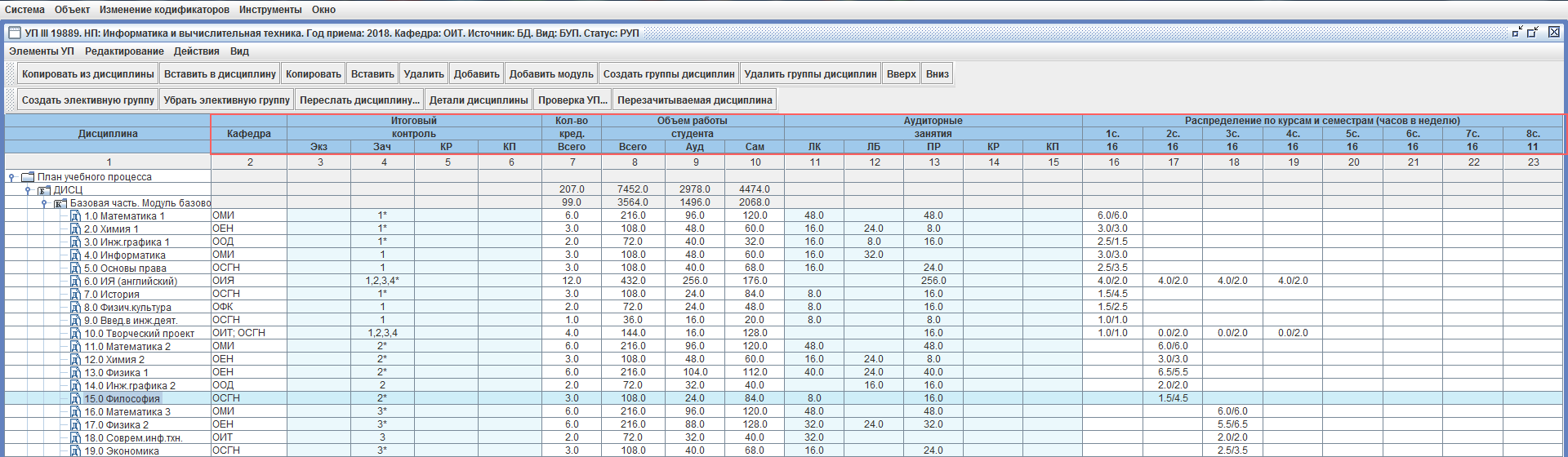Заполнение таблицы плана учебного процесса
Заполнение таблицы
Заполнение таблицы начинается с редактирования списка дисциплин:
- Добавьте в План учебного процесса необходимые блоки, в блоки необходимые компоненты, а в компоненты необходимые дисциплины при помощи кнопки Добавить на панели инструментов, меню Редактирование в основном окне программы или контекстного меню. Выберите из списка дисциплин нужный объект и нажмите Добавить.
- Расположите дисциплины, компоненты и блоки в нужном порядке.
- Создайте элективные группы, группы дисциплин по специализациям.
Заполните разделы таблицы плана учебного процесса:
- Итоговый контроль.
- Количество кредитов.
- Объем работы студента.
- Распределение по курсам и семестрам (часов в неделю).
|
Обратите внимание!
УП для ООП бакалавриата, специалитета и магистратуры состоит из 3 блоков: Блок 1. Дисциплины / модули (базовая и вариативная части) Блок 2. Практики (вариативная часть) Блок 3. Государственная итоговая аттестация (базовая часть)
УП для ООП аспирантуры состоит из 4 блоков: Блок 1. Дисциплины / модули (базовая и вариативная части) Блок 2. Практики (вариативная часть) Блок 3. Научные исследования (вариативная часть) Блок 4. Государственная итоговая аттестация (базовая часть) |
Добавление объектов
- Выберите из списка дисциплин объект, в который нужно добавить недостающий элемент.
- Нажмите на кнопку Добавить. Данная команда вызывает универсальное окно добавления, которое является контекстно-зависимым, т.е. наполнение списков меняется соответственно выбранному объекту добавления.
Удаление объектов
- Выберите из списка дисциплин объект, который нужно удалить.
- Нажмите на кнопку Удалить.
|
Обратите внимание!
|
Перемещение объектов
- Выберите из списка дисциплин объект, который нужно переместить.
- Нажмите на кнопку Вверх, либо на кнопку Вниз. Нажимайте на выбранную кнопку до тех пор, пока объект не займет нужное место в списке дисциплин.
|
Обратите внимание!
|
Создание элективной группы
- Выберите компонент, в который необходимо вставить группы дисциплин.
- Нажмите на кнопку Создать группы дисциплин. Количество созданных групп зависит от количества специализаций, указанных в Титуле учебного плана.
- Выделите созданную группу и добавьте перечень входящих в нее дисциплин.
Удаление элективной группы
- Выберите компонент, из которого необходимо удалить группы дисциплин.
- Нажмите на кнопку Удалить группы дисциплин. Удалятся все группы вместе с содержащимися в них дисциплинами.
|
Обратите внимание!
|
Создание группы дисциплин
- Выберите компонент, в который необходимо вставить группы дисциплин.
- Нажмите на кнопку Создать группы дисциплин. Количество созданных групп зависит от количества специализаций, указанных в Титуле учебного плана.
- Выделите созданную группу и добавьте перечень входящих в нее дисциплин.
Удаление группы дисциплин
- Выберите компонент, из которого необходимо удалить группы дисциплин.
- Нажмите на кнопку Удалить группы дисциплин. Удалятся все группы вместе с содержащимися в них дисциплинами.
|
Обратите внимание!
|
Копирование данных дисциплины
- Выберите строку, которую необходимо скопировать.
- Нажмите на кнопку Копировать из дисциплины.
- Выберите строку, в которую необходимо вставить содержимое.
- Нажмите на кнопку Вставить в дисциплину.
|
Обратите внимание!
|
Редактирование детальной информации по дисциплине
- Выберите дисциплину, которую нужно отредактировать.
- Нажмите на кнопку Детали дисциплины.
- Выберите ячейку таблицы (белого цвета), которую необходимо отредактировать.
- Заполните поля. Сохранение данных, вводимых в ячейку происходит при выборе другой ячейки.
- Нажмите на кнопку ОК.
|
Обратите внимание!
Детали дисциплины содержат следующую информацию:
|
Перезачитывание дисциплины
- Выберите дисциплину, которую необходимо перезачесть.
- Нажмите на кнопку Перезачитываемая дисциплина.
- Подтвердите создание перезачитываемой дисциплины. Выберите Да, если все данные по дисциплине необходимо удалить (кроме часов «Всего») либо Нет, если данные по дисциплине необходимо оставить.
- Отмена статуса перезачитываемой дисциплины осуществляется повторным нажатием на кнопку Перезачитываемая дисциплина.
Редактирование разделов таблицы плана учебного процесса
Итоговый контроль
- В нужной ячейке указывается цифра или несколько номеров через запятую, обозначающих номер семестра.
- В столбце зачет допускается знак *, если видом итогового контроля является дифференцированный зачет.
Количество кредитов
- Выберите строку с нужной дисциплиной.
- Проставьте количество кредитов в нужном семестре либо распределите их по семестрам в детальной информации по дисциплине.
- В разделе Количество кредитов автоматически суммируются кредиты по компонентам и блокам.
Объем работы студента
- Укажите объем работы по аудиторным и самостоятельным занятиям дисциплины.
- Столбец Всего заполняется автоматически.
Аудиторные занятия
- Распределите аудиторные часы по видам занятий (ЛК, ЛБ, ПР, КР, КП).
Распределение по курсам и семестрам (часов в неделю)
- Распределите по семестрам количество часов аудиторных занятий / самостоятельных занятий в формате 0.0/0.0.
- Дробная часть отделяется от целой при помощи точки.